笔记本电脑怎么输入wifi密码 电脑连接wifi需要输入密码吗
更新时间:2023-12-09 14:49:43作者:yang
笔记本电脑已经成为人们生活中必不可少的工具之一,而要使用笔记本电脑连接无线网络,输入WiFi密码成为必要的一步。无论是在家中、办公室还是公共场所,连接WiFi都已经成为人们日常生活中的常见操作。究竟如何在笔记本电脑上输入WiFi密码呢?是否每次连接WiFi都需要输入密码呢?接下来就让我们一起来探索这个问题。
操作方法:
1.打开设置,点击网络和internet
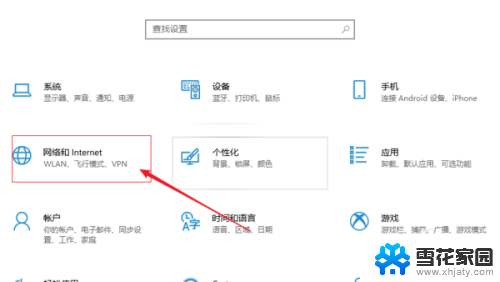
2.点击左侧WLAN
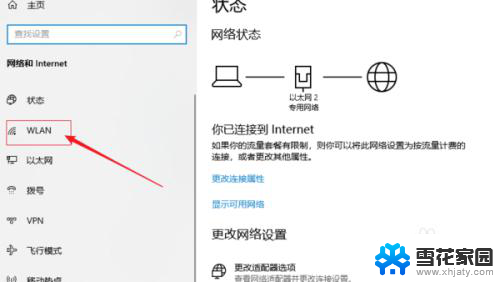
3.打开管理已知网络
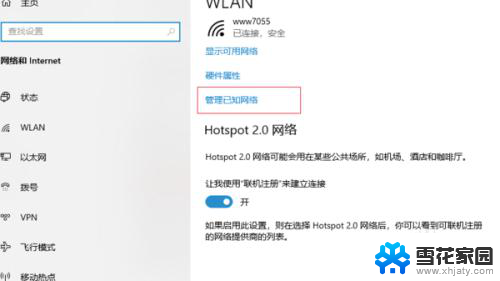
4.点击需要修改密码的WiFi
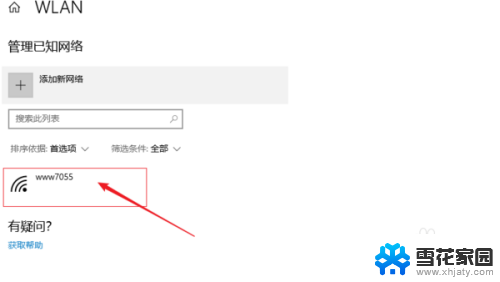
5.点击忘记
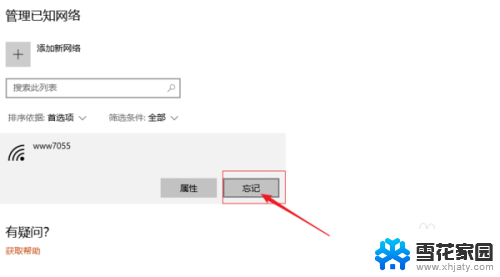
6.重新输入修改的密码就可以恢复正常了
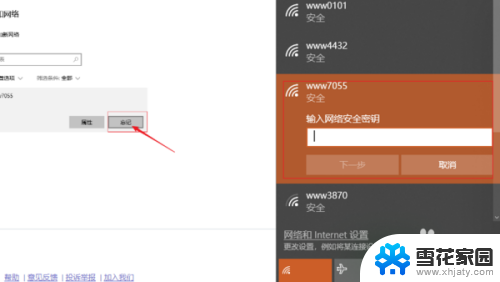
以上是笔记本电脑输入 Wi-Fi 密码的全部内容,若您遇到相同问题可参考本文介绍的步骤进行修复,希望这篇文章对您有所帮助。
笔记本电脑怎么输入wifi密码 电脑连接wifi需要输入密码吗相关教程
电脑教程推荐